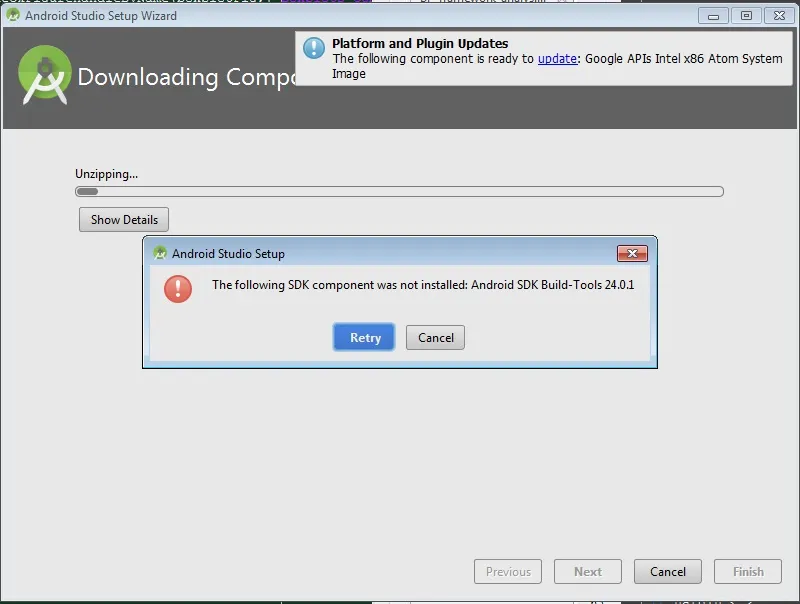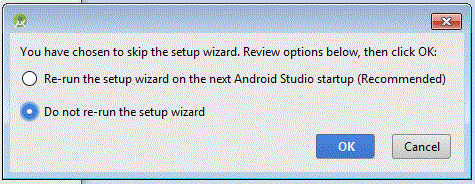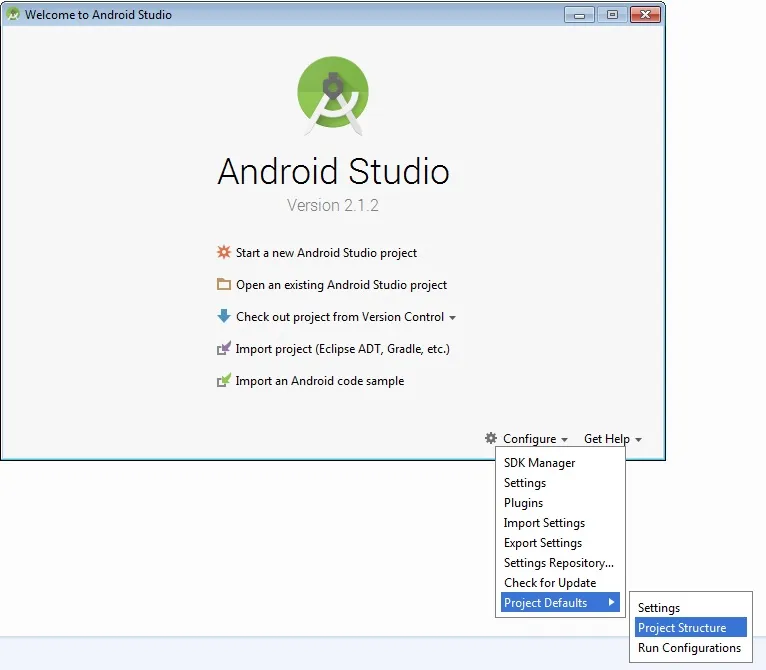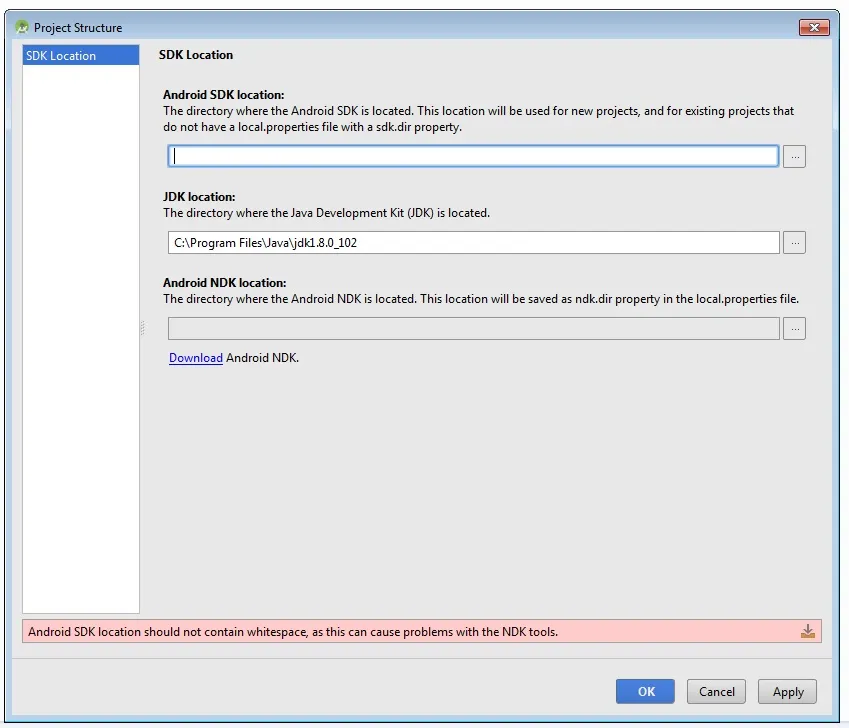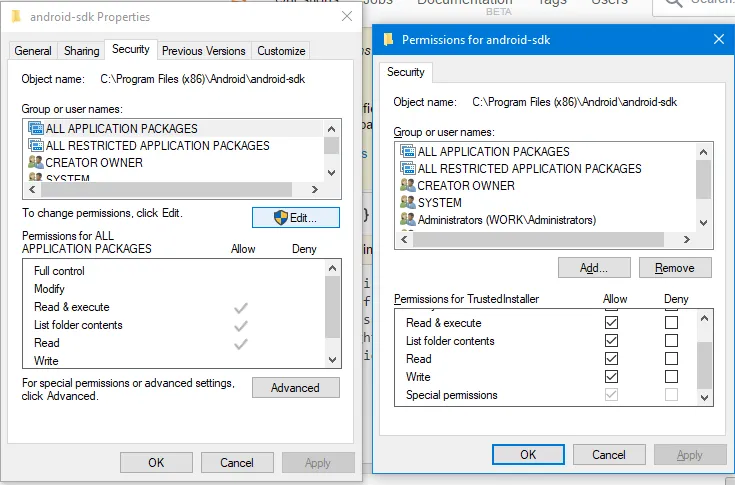我不确定我在这里做错了什么。我安装了Android SDK Manager,现在正在尝试像Android Dev网站建议的那样安装平台。一旦我点击安装,就会出现一个错误,指出管理器无法在Android目录内创建临时文件夹。所以我创建了它。现在我得到了这个错误:
下载SDK平台Android 2.3、API 9、修订版1 文件未找到: C:\Program Files (x86)\Android\android-sdk-windows\temp\android-2.3_r01-linux.zip (拒绝访问)
进度条下面还有一条小消息,上面写着“完成。没有安装任何内容。”
我正在运行Windows 7 Ultimate,如果有用的话。